【Photoshop】テキストボックスの使い方【解除を癖づけよう】
Creative21
NexOut
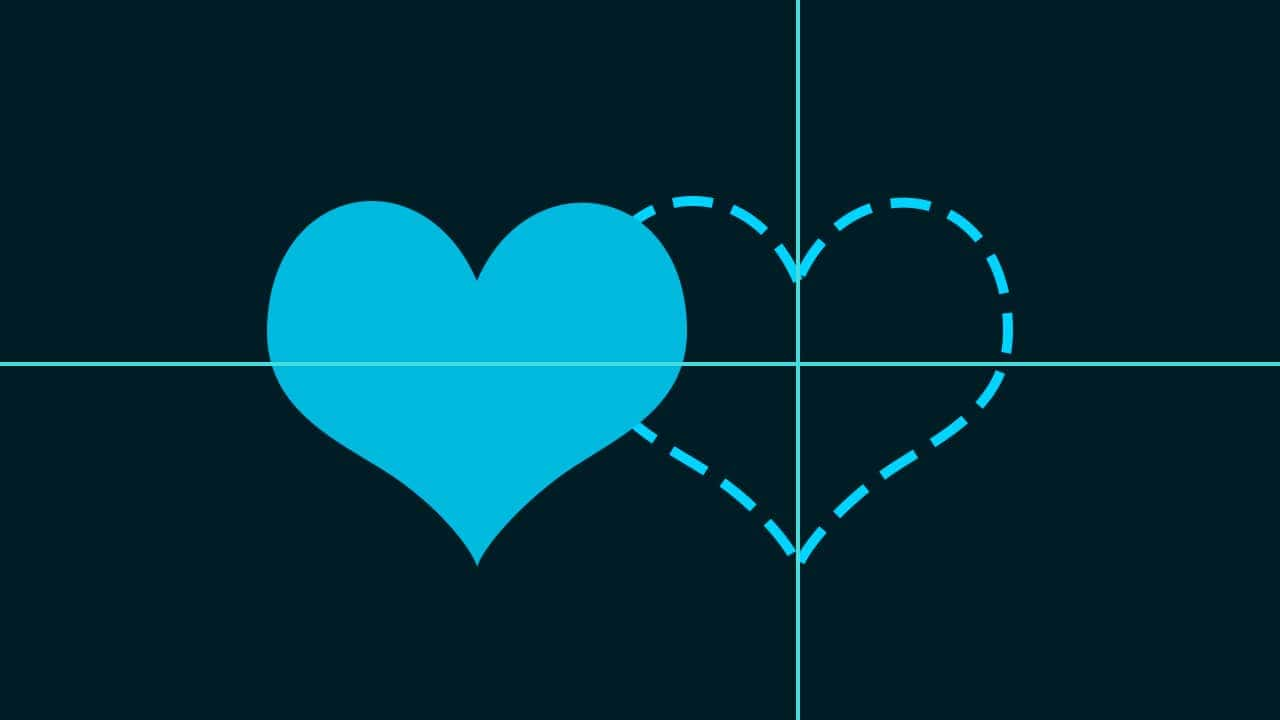
Photoshopでコピー元と同じ位置にレイヤーをペーストしたい。
どうしてもコピーしたレイヤーがカンバスの中心になってしまう。
コピー元と同じ位置にペーストする方法があれば知りたいです。
こういった疑問に答えるよ!

やぁ!みんな!元気?
デザイナーの@岸岡直哉です。
Youtube
目次

Photoshopでコピー元と同じ位置にレイヤーをペーストする方法はこんな感じ。
特殊ペーストの流れはこんな感じ。
順番に見て行こう!
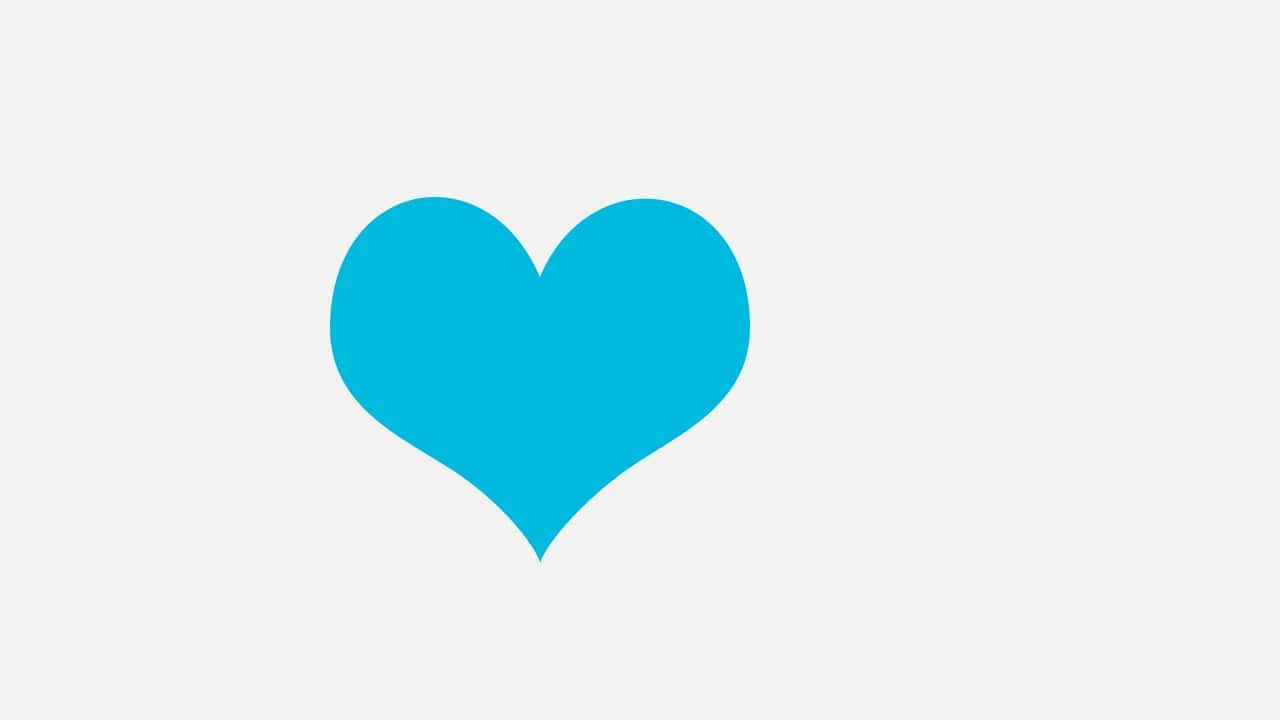
ここではこのハートをコピーするよ!
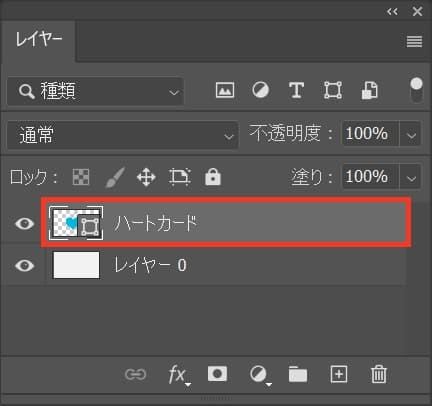
ハートのレイヤーを選択してコピー!
コピーのショートカット
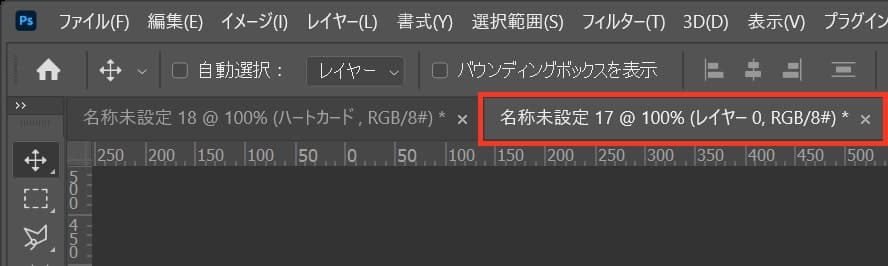
次にコピーしたレイヤーをペーストしたいドキュメントを選択するよ!
ここではこんな感じのドキュメントを選択したよ!
いよいよ、特殊ペーストをするよ!
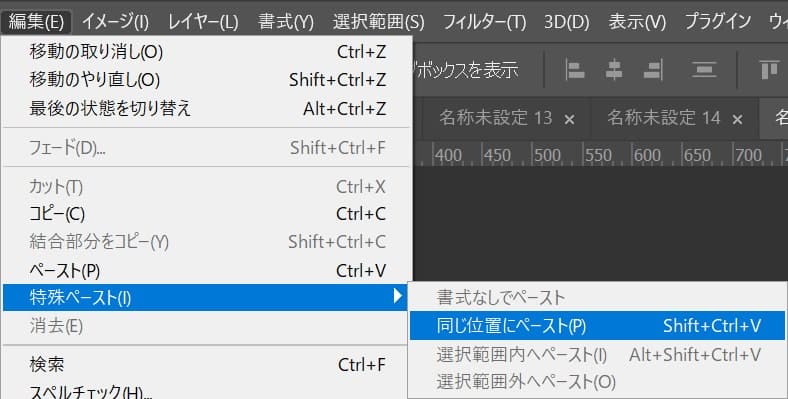
メニューバーの「編集」から「特殊ペースト」→「同じ位置にペースト」を選択!
同じ位置にペーストのショートカット

これで同じ位置にペースト完了!
ペーストではなくて複製する方法でも同じ位置にコピーができるよ!
複製の流れはこんな感じ。
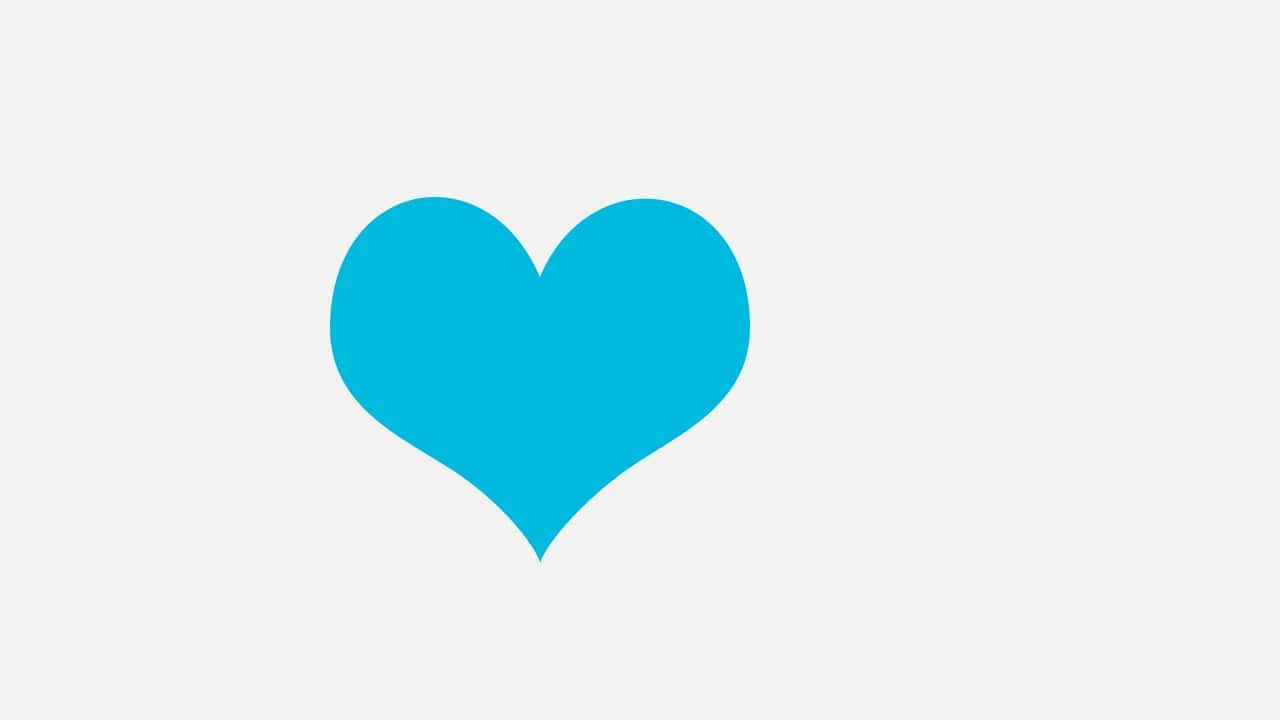
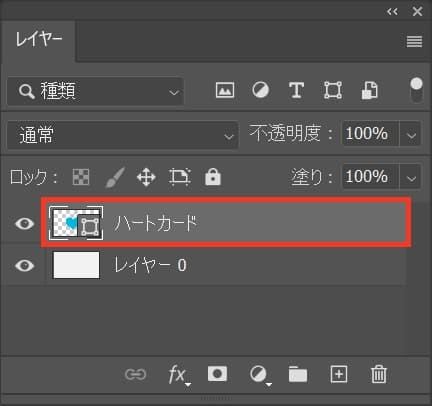
コピーしたいレイヤーを選択、ここではハートのレイヤーを選択!
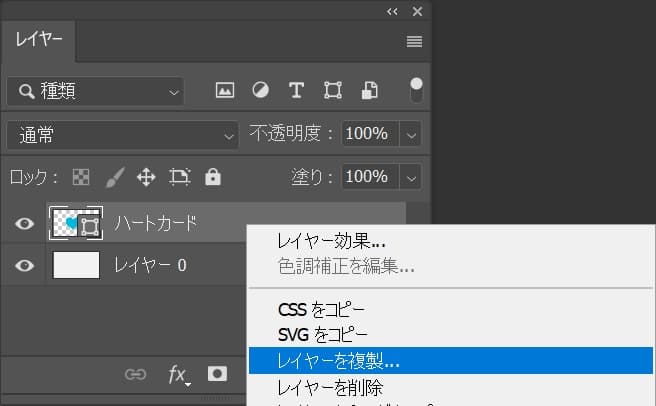
選択したレイヤー上で、右クリックをして「レイヤーを複製」を選択!
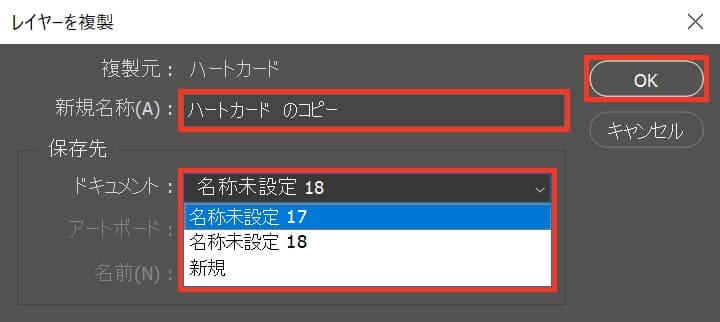
コピーされるレイヤーの名前を入力して、コピーしたいドキュメントを選択してOK!

特殊ペーストと同じ様に同じ位置にハートが複製されるよ!

無料LINE登録で『知らないと損するPhotoshopショートカット表』プレゼント!
※本キャンペーンは予告なく変更または終了する場合がございます